Usar as versões modificadas do aplicativo é uma coisa boa, mas é considerado um cansaço uma vez, que se torna uma hora de trocar. É difícil ver você partir do WhatsApp Plus aplicativo 🙁; triste por isso! Consequências por si só, você deve encontrar uma maneira de fazer a mudança corretamente. O artigo abaixo que estamos seccionando para tornar seu Mudar do WhatsApp para WhatsApp Plus sem um pouco de perda de dados.
Você obterá todos os dados antigos que tinha WhatsApp Plus da mesma forma no WhatsApp Messenger oficial após mudar para o nosso método.
Se você já usou o WhatsApp Plus antes, você deve lembrar que o recurso de backup do Google Drive não é uma opção para Mods do WhatsApp. Estamos no mesmo caso no momento e é aí que precisamos de um método diferente.
Existe um método sólido para fazer a troca sem o backup na nuvem. Bem, nós o chamamos de método sólido porque é um backup e restauração do disco rígido feito diretamente do armazenamento interno do seu telefone.
É uma coisa simples de copiar e colar que você precisa fazer com uma pasta de backup, e em breve você terá acesso gratuito a todas as suas mensagens e arquivos de mídia no WhatsApp Messenger após essa mudança.
Método de mudança de WhatsApp Plus para WhatsApp
Existem vários métodos para mudar de WhatsApp Plus ao WhatsApp, onde alguns exigem software de terceiros e um sistema adicional, basicamente um PC ou laptop.
Mas preferimos não aumentar as perturbações ou a dureza do procedimento. Queremos que você faça isso o mais rápido possível e sem nenhum erro.
Isso só é possível com este método de mudança de WhatsApp Plus para WhatsApp. O método abaixo é dividido em três etapas, começando com o backup dos dados e terminando com a transferência completa.
Hora de embarcar para o procedimento:
Fazendo backup de WhatsApp Plus Data
Após a divisão bem-sucedida do procedimento, primeiro fizemos backup de todos os dados que temos neste WhatsApp Plus versão para restaurá-lo posteriormente na versão oficial, o que é uma troca perfeita.
Antes de desinstalar o WhatsApp Plus app, você precisa fazer alguns ajustes na interface do aplicativo da mesma forma que fazemos backup de dados no WhatsApp há muito tempo.
Ainda assim, o processo irá te ajudar com mais delicadeza:
- Lançar o WhatsApp Plus aplicativo no seu smartphone.
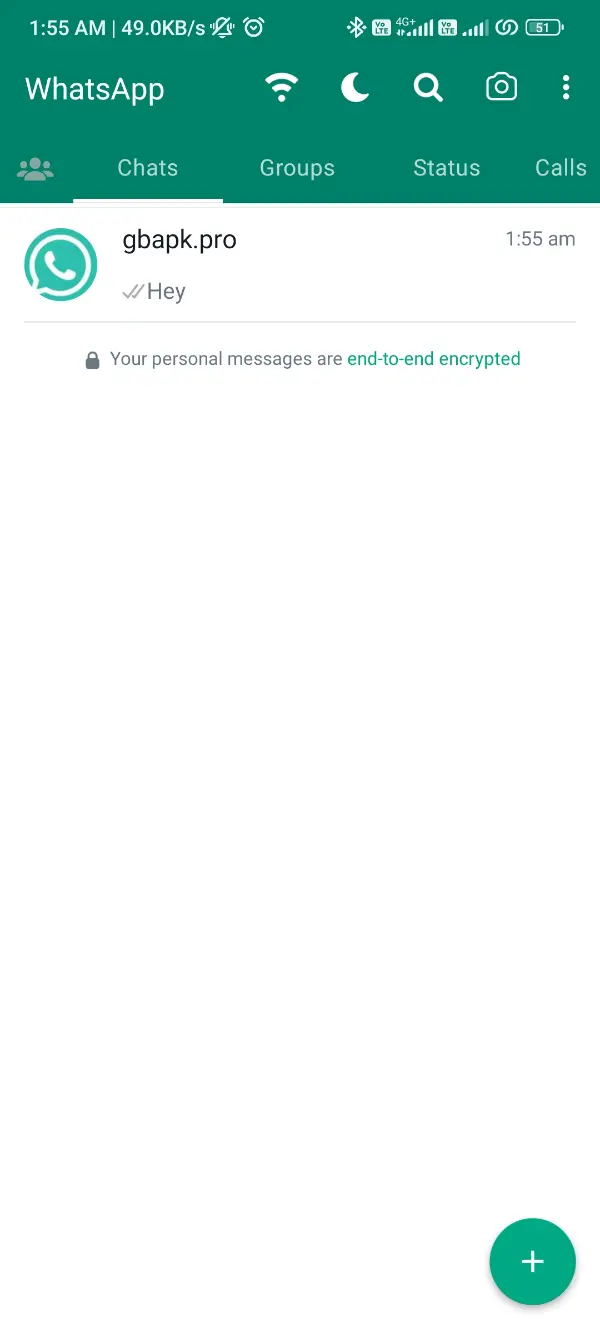
- Clique na três pontos ícone posicionado no canto superior direito da interface.

- Selecione os Configurações neste menu e clique nele.
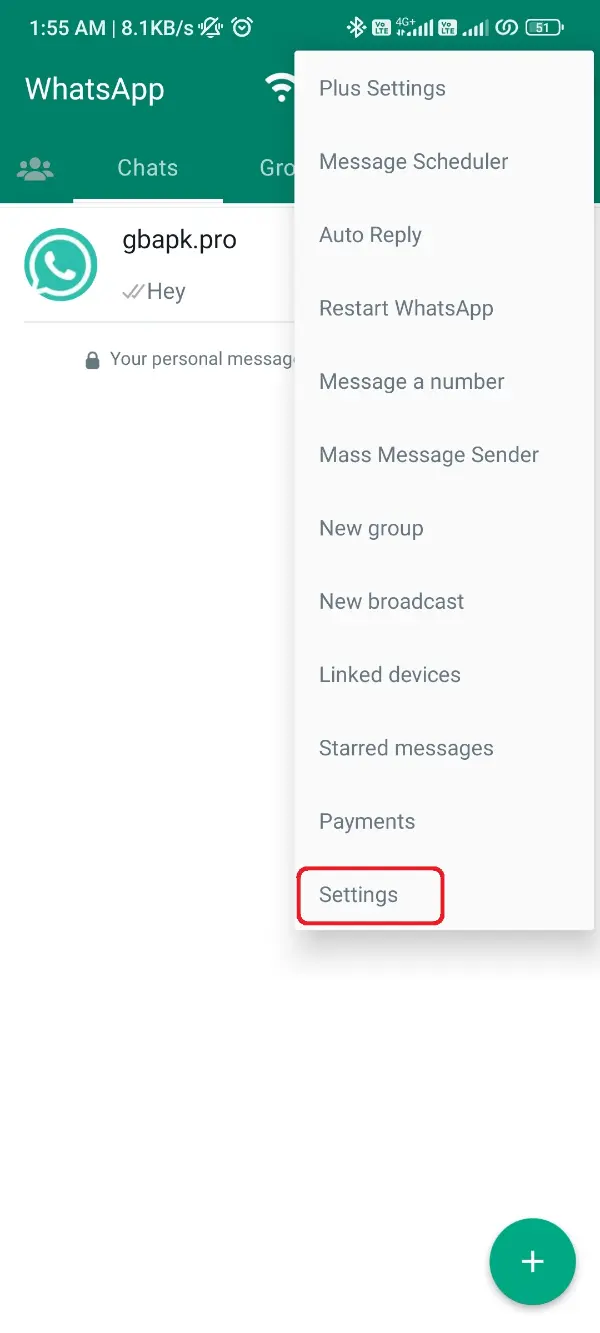
- Depois de entrar nas configurações, encontre Bate-papo opção e clique nela.
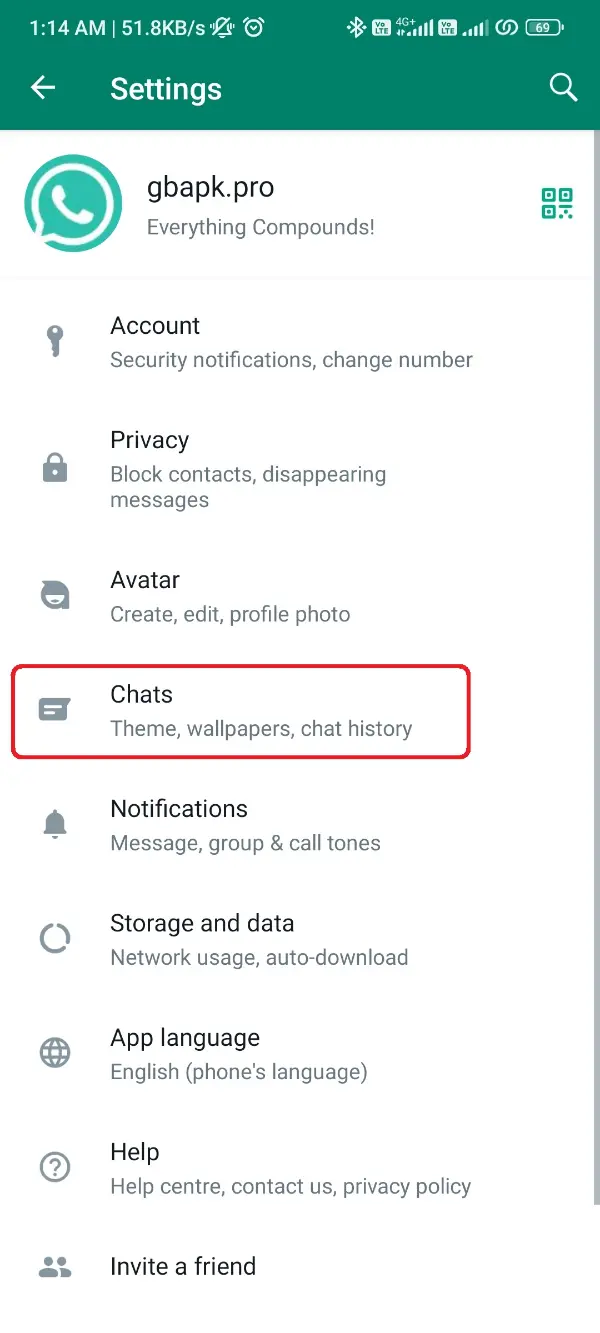
- Agora você está dentro do menu Bate-papos. Role para baixo e clique Backup de bate-papo botão.
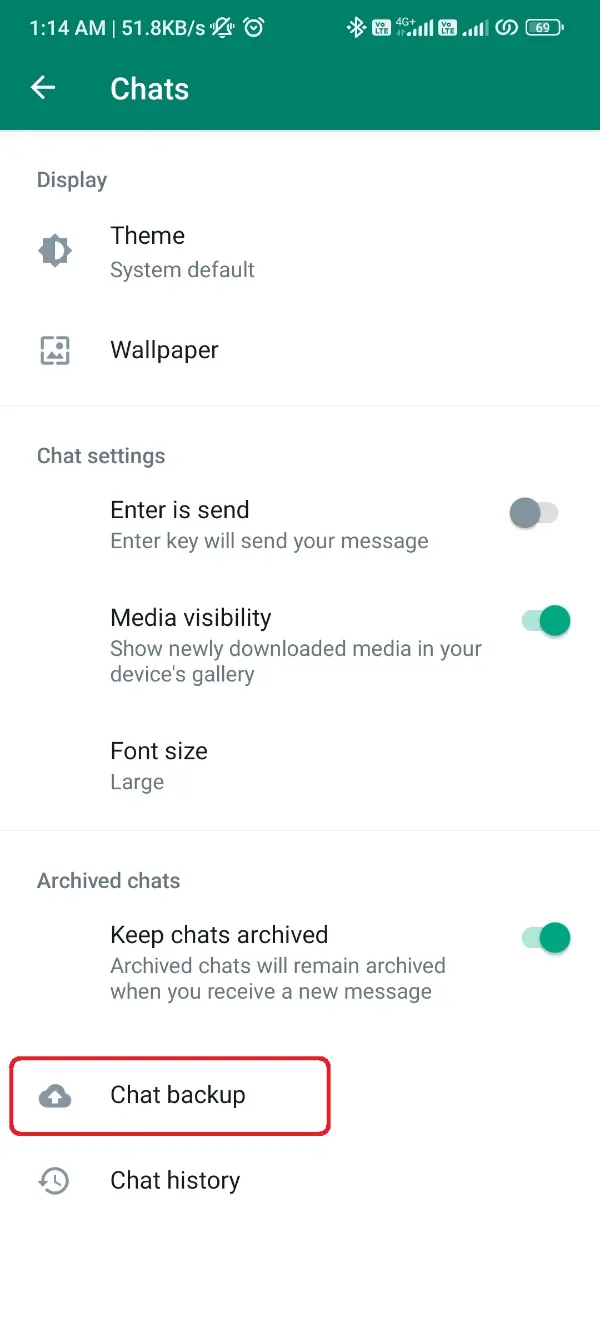
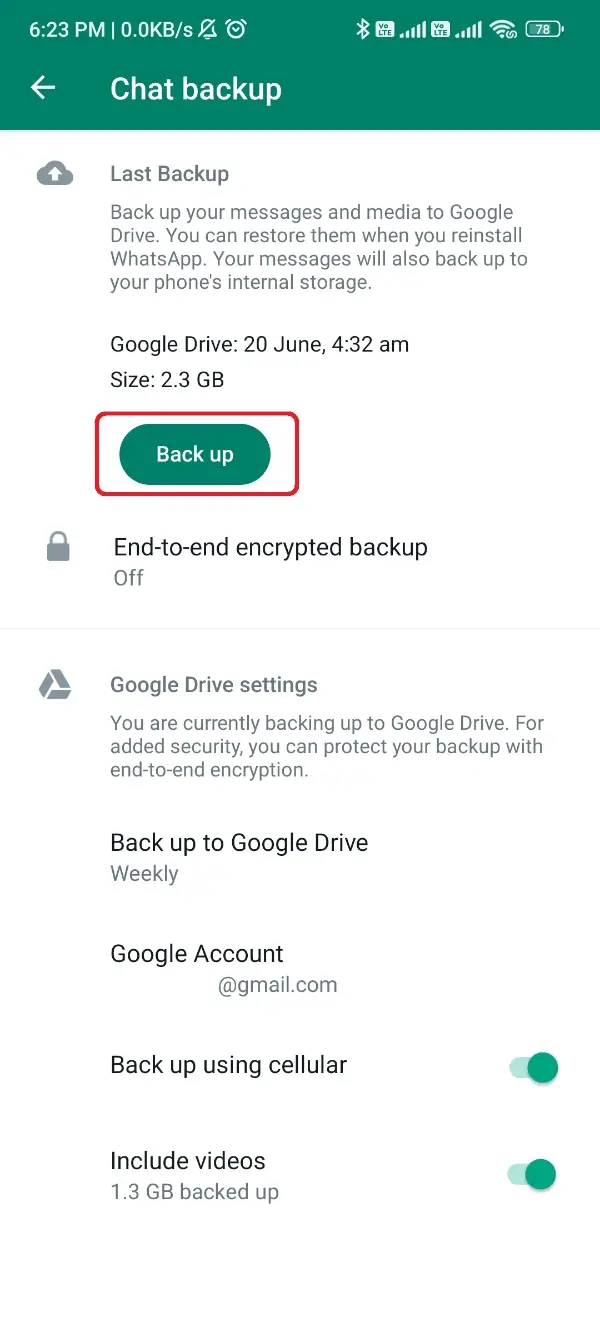
- O processo de backup será iniciado repentinamente e depois de algum tempo você verá que ele foi concluído 100%.
Você fez backup com êxito de todos os seus dados importantes, incluindo mensagens, arquivos de mídia, documentos e tudo o que recebeu ou enviou via WhatsApp Plus.
Agora você precisa alterar esses dados de acordo com os códigos do aplicativo oficial do WhatsApp para permitir que o aplicativo WhatsApp confirme o backup dos dados como se fosse seu.
Reorganizando o backup de dados para WhatsApp
Reorganizar o backup de dados é a segunda fase do processo e é necessário que você marque o backup de dados que criou com o nome de WhatsApp Plus.
Seria uma fase conveniente em que você só seria obrigado a renomear a pasta de backup do nome da versão mod para o nome oficial.
Não vamos deixar você continuar com um pouco de conhecimento, por isso listamos abaixo os passos importantes:
- Quando a primeira fase estiver totalmente concluída, abra o aplicativo Gerenciador de Arquivos em seu telefone.
- Role para baixo até a pasta raiz do armazenamento interno e procure uma pasta chamada WhatsApp Plus.
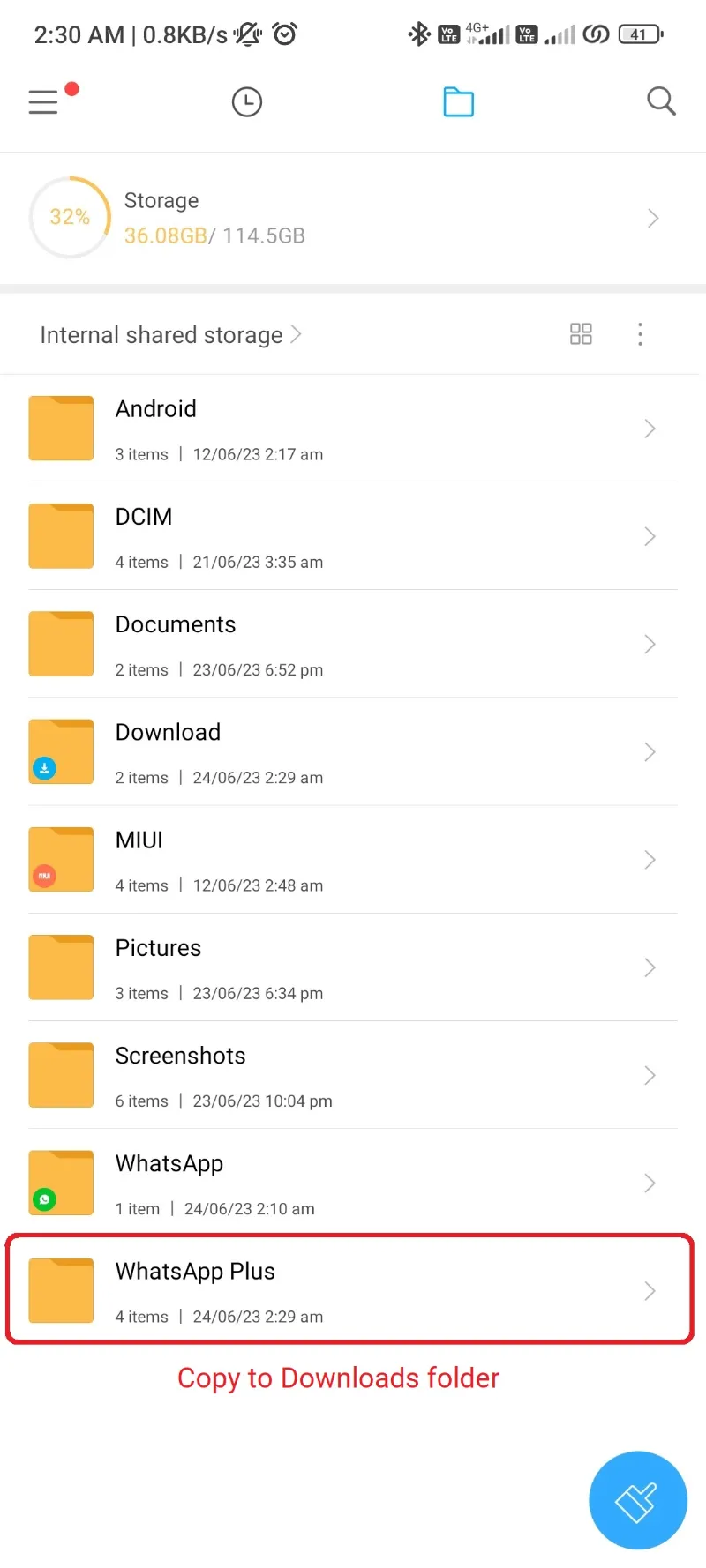
- Copie esta pasta para o Pasta de downloads do seu telefone.
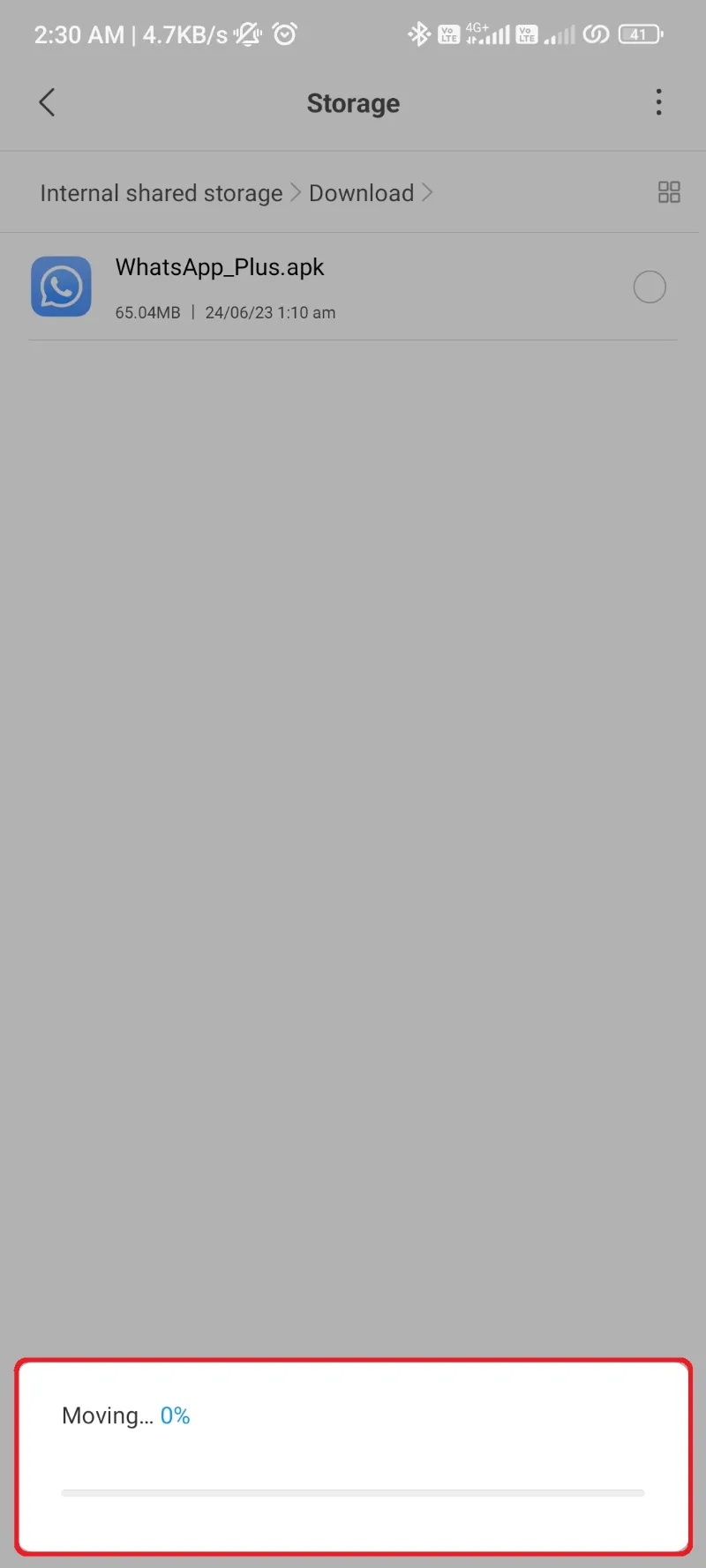
- Após copiá-lo, vá para a pasta Downloads e renomeie-o WhatsApp Plus pasta para o WhatsApp.
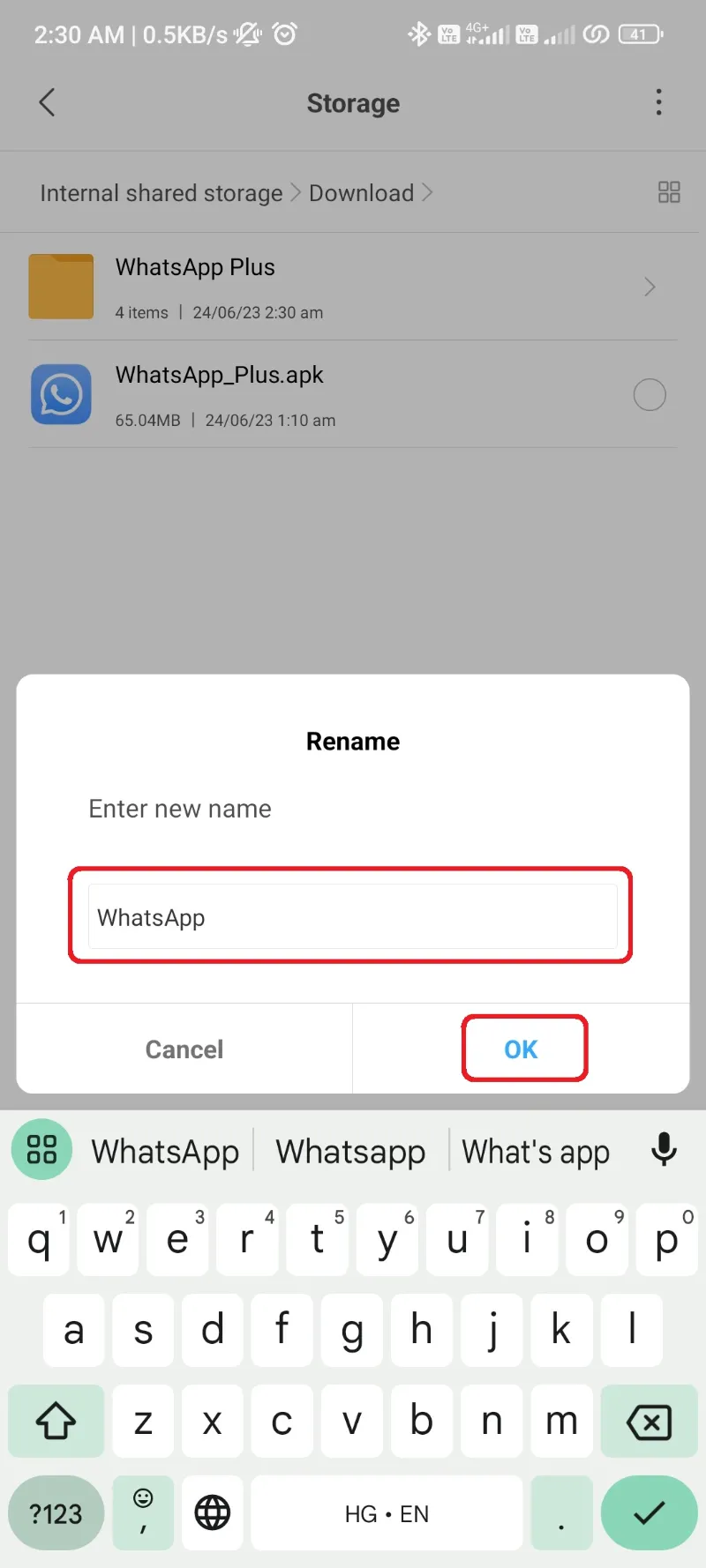
- Conseqüentemente, renomeie todas as pastas dentro desta pasta de backup para WhatsApp de WhatsApp Plus. (Estou falando aqui sobre as subpastas, como WhatsApp Plus Imagens, WhatsApp Plus Os documentos precisam ser renomeados para Imagens do WhatsApp e Documentos do WhatsApp respectivamente.)
- Após concluir o procedimento de renomeação de todas as subpastas, desinstale o WhatsApp Plus app.
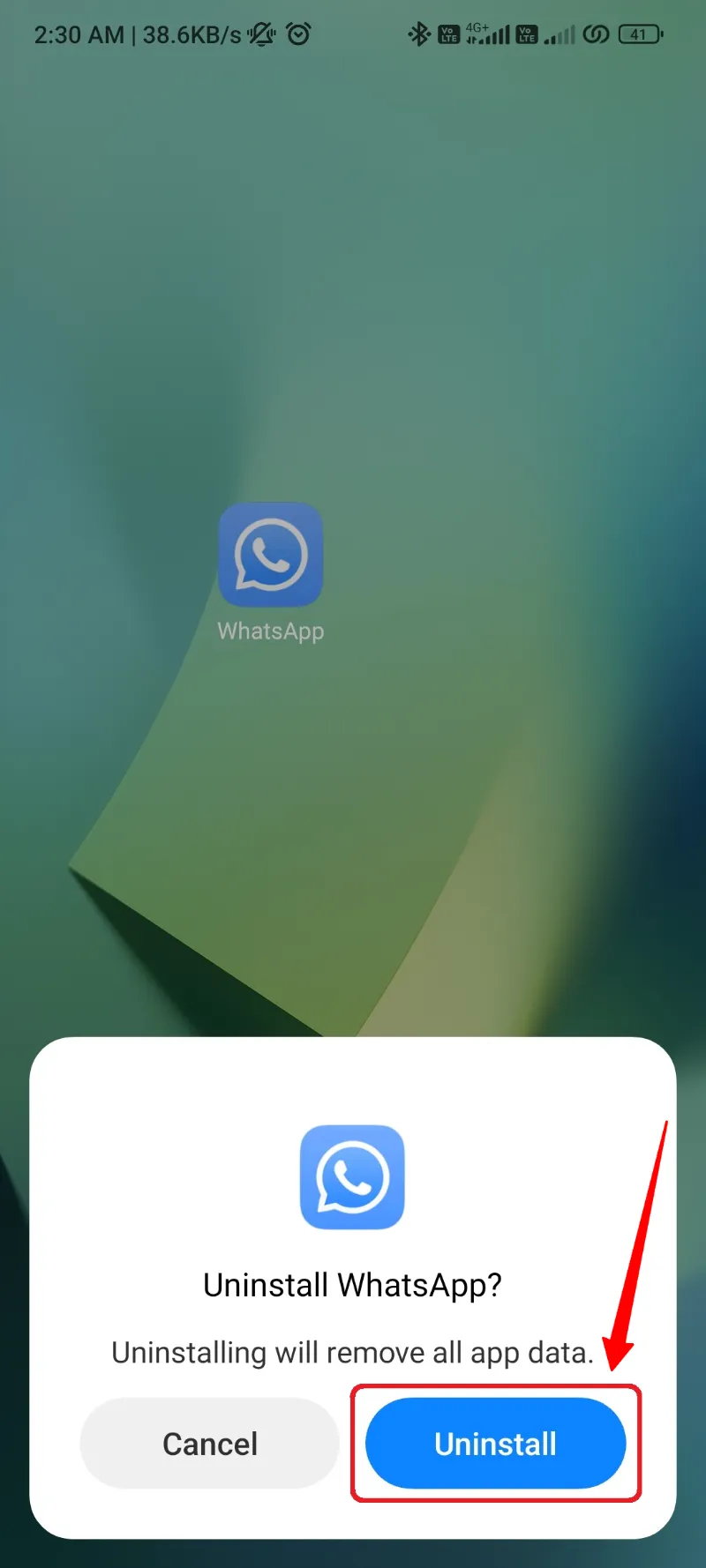
Por enquanto você fez um backup, marcou no nome do WhatsApp oficial para alternar perfeitamente e também desinstalou o WhatsApp Plus app.
Não preciso contar a próxima e última parte do procedimento porque você já sabe disso.
Restaurando dados para WhatsApp Messenger
Fim do procedimento e troca próspera com todos os dados do WhatsApp Plus sendo transferido para o WhatsApp.
Bastará mais uma fase do procedimento e você estará no aplicativo oficial do WhatsApp com todos os seus antigos WhatsApp Plus dados de forma exata e formação.
Vamos agora restaurar o backup do WhatsApp:
- Abra a Google Play Store usando este link e baixe o aplicativo WhatsApp.
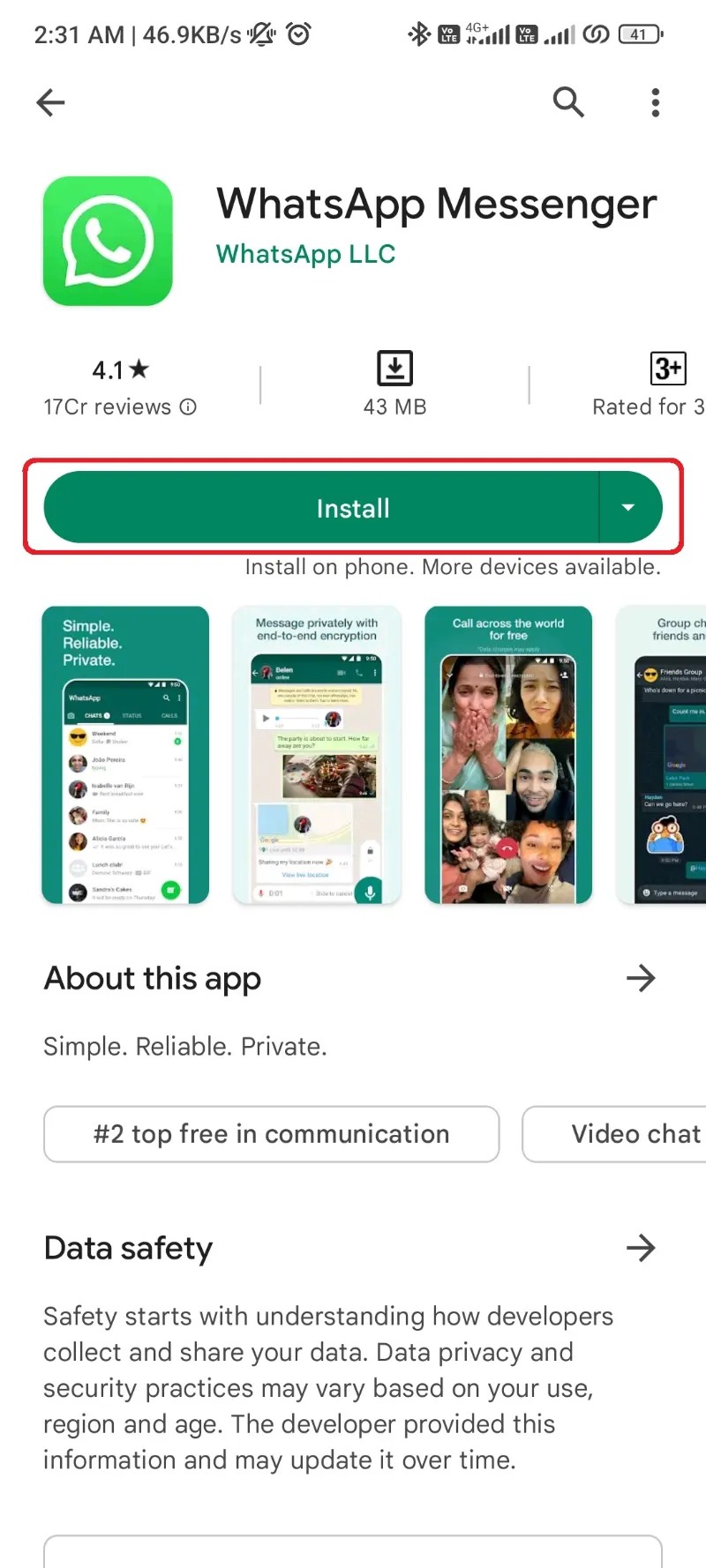
- Após a instalação bem-sucedida, abra o aplicativo Gerenciador de Arquivos no seu dispositivo antes de abrir o WhatsApp.
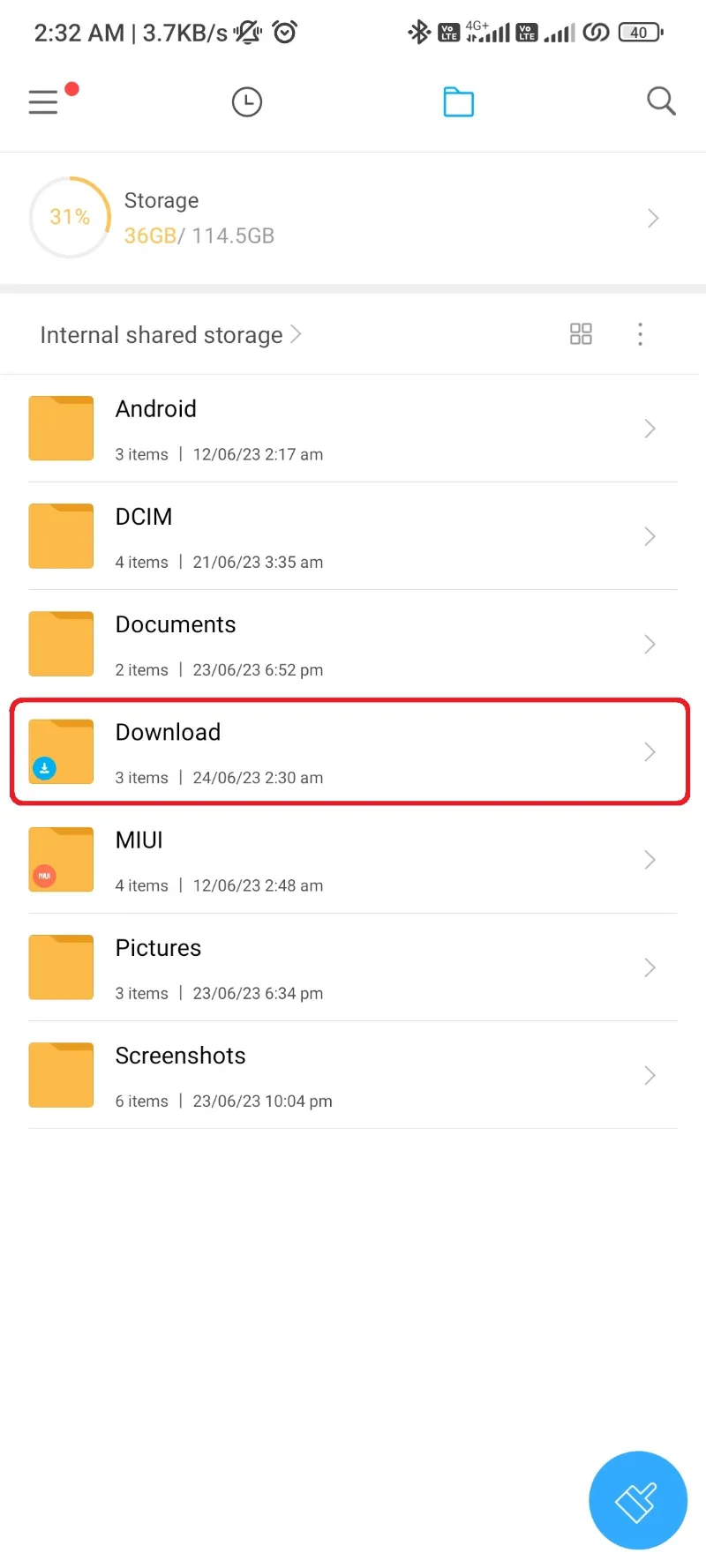
- Localize o backup do WhatsApp que criamos na pasta Downloads na segunda fase acima.
- Mova esta pasta do WhatsApp para a pasta raiz do armazenamento interno do seu dispositivo.
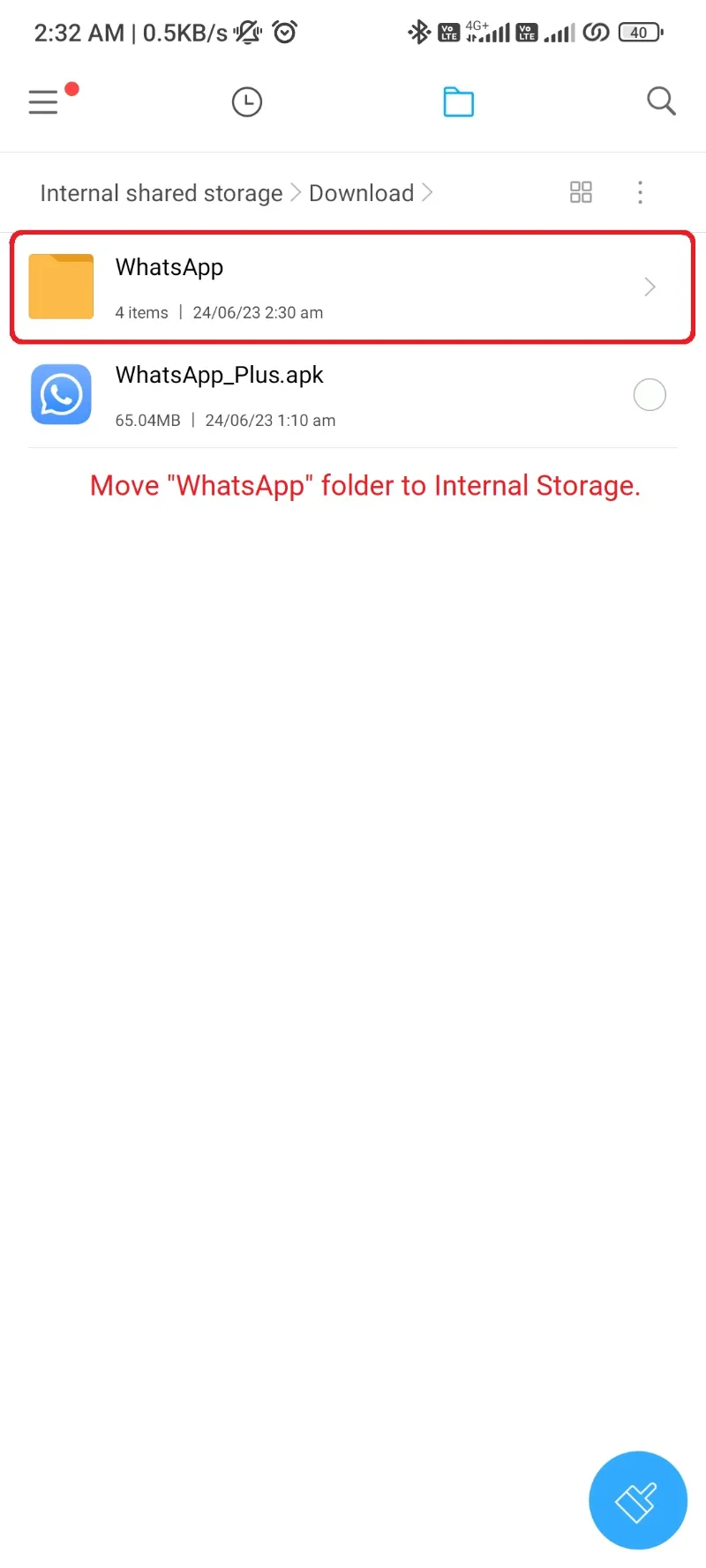
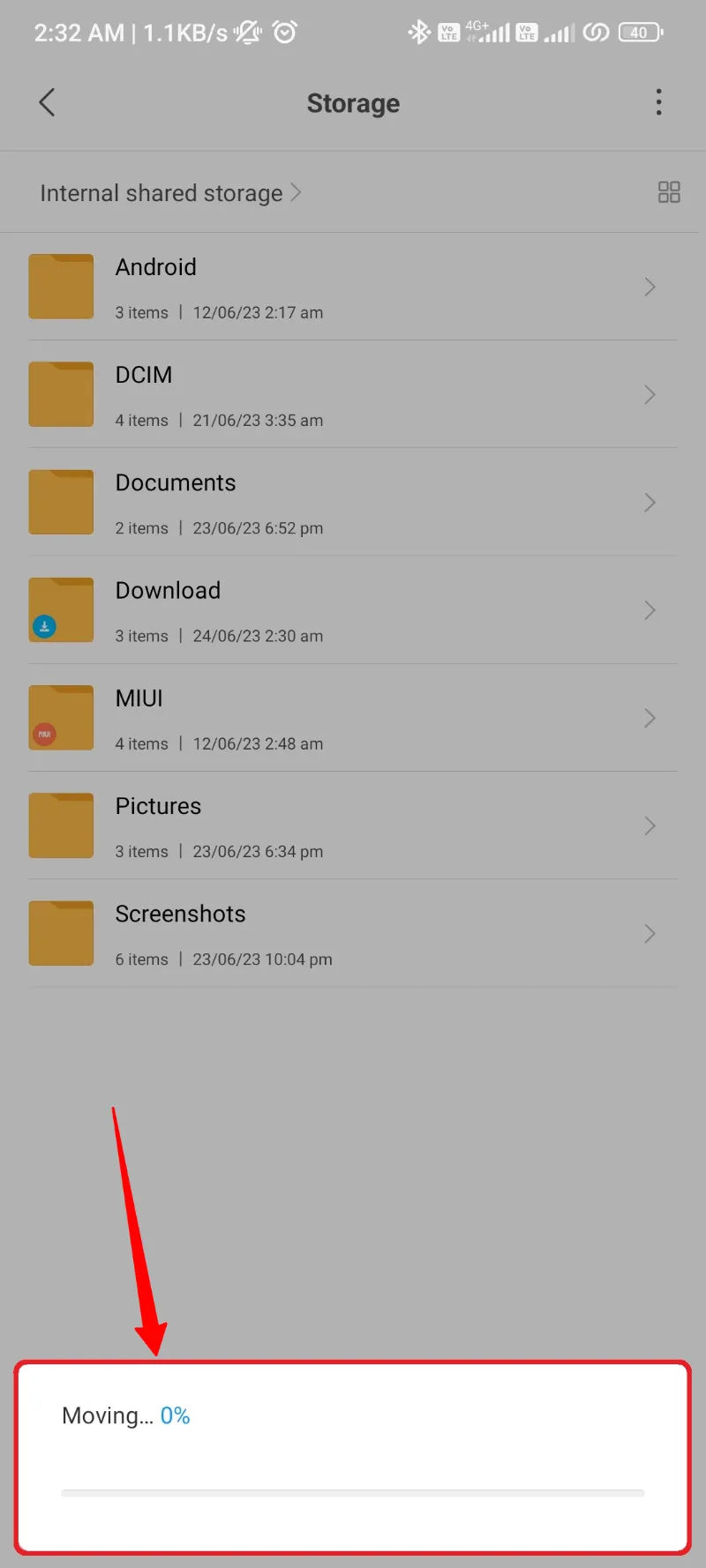
- Abra o aplicativo WhatsApp que você instalou recentemente usando a Google Play Store.
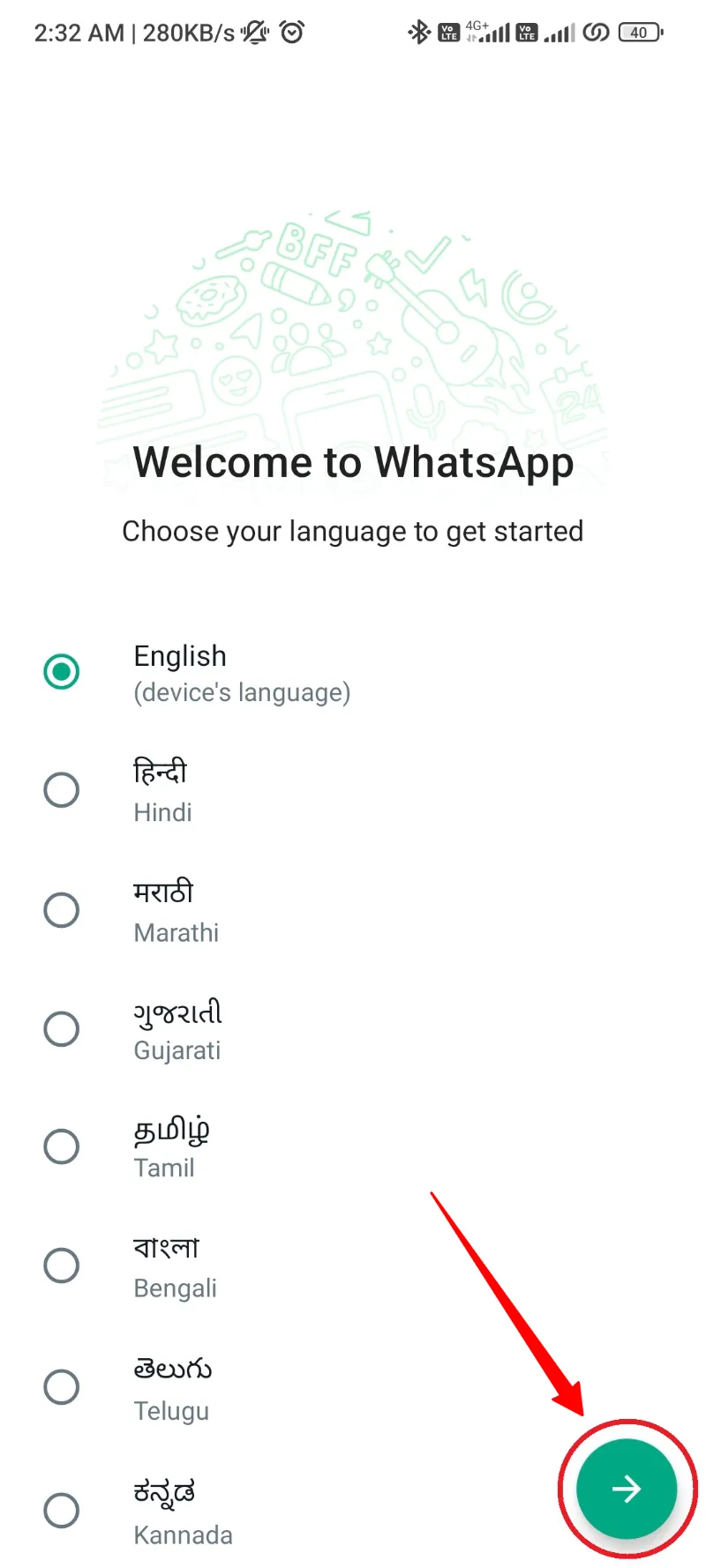
- Preencha todos os dados importantes, incluindo sua região e número do WhatsApp.
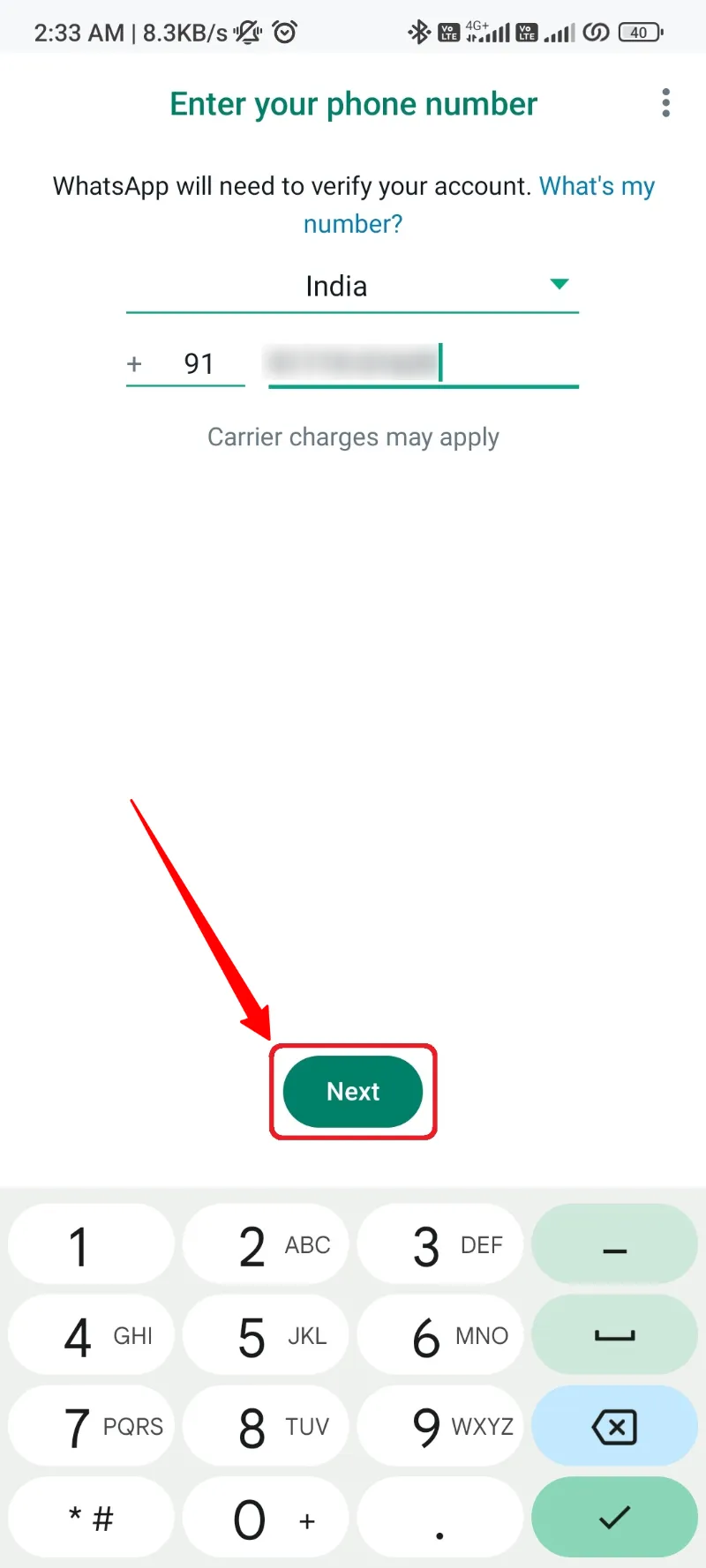
- Clique na verificar botão para iniciar a verificação.
- Concorde com a permissão essencial de leitura de mensagens para obter o OTP.
- Digite a mensagem OTP e verifique sua conta do WhatsApp.
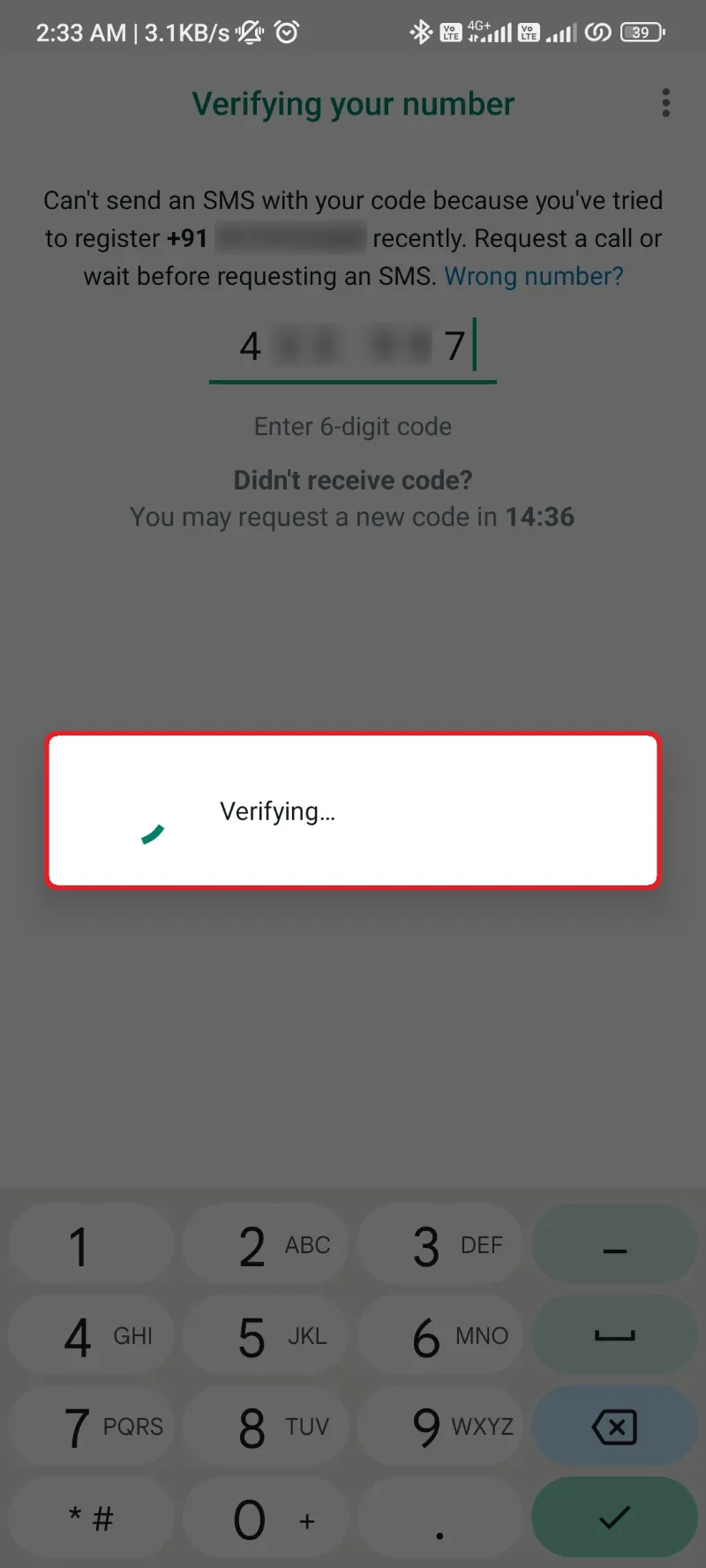
- Novamente, conceda a permissão de Contatos e ignore o backup de dados do Google Cloud.
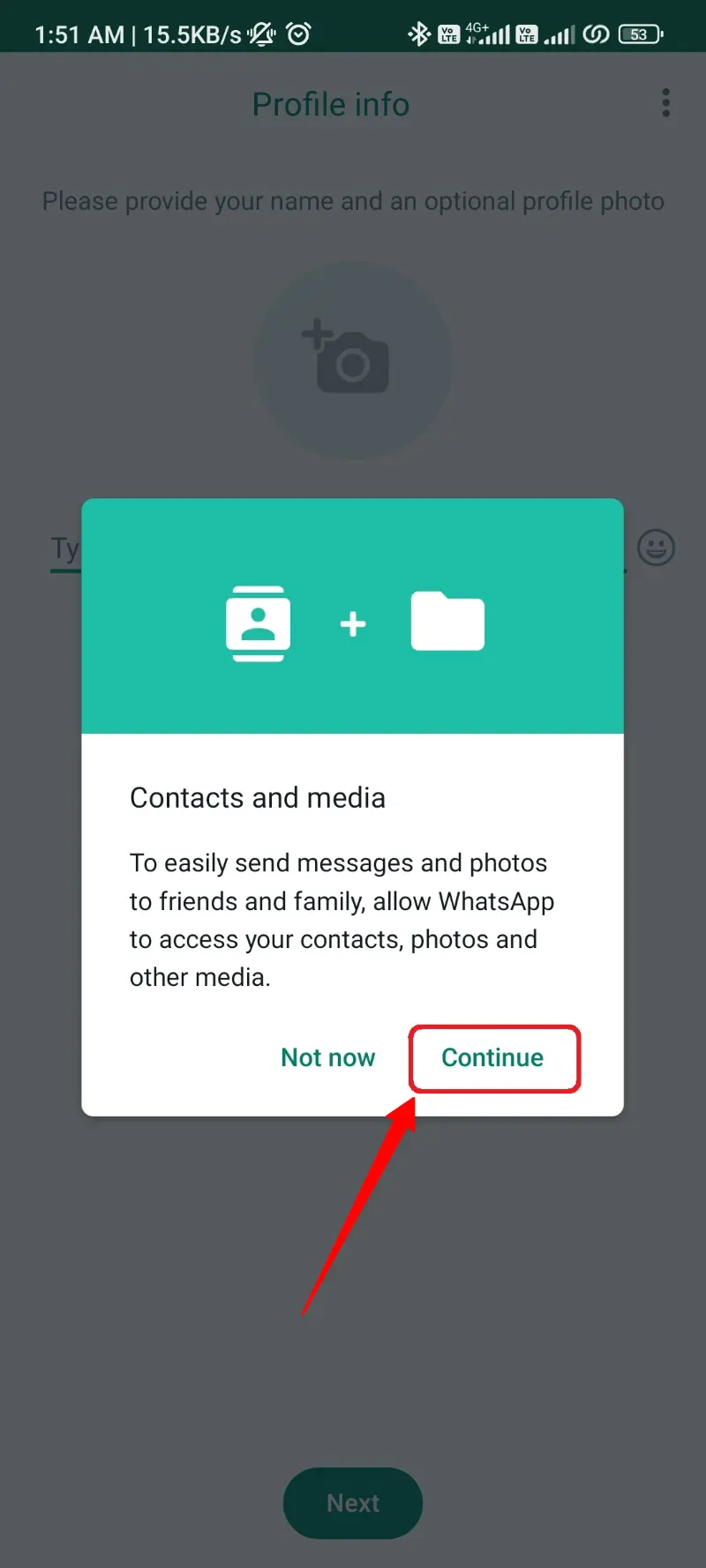
- Após pular o backup do Google, o WhatsApp encontrará esta pasta de backup que criamos recentemente e mostrará os dados disponíveis dentro dela.
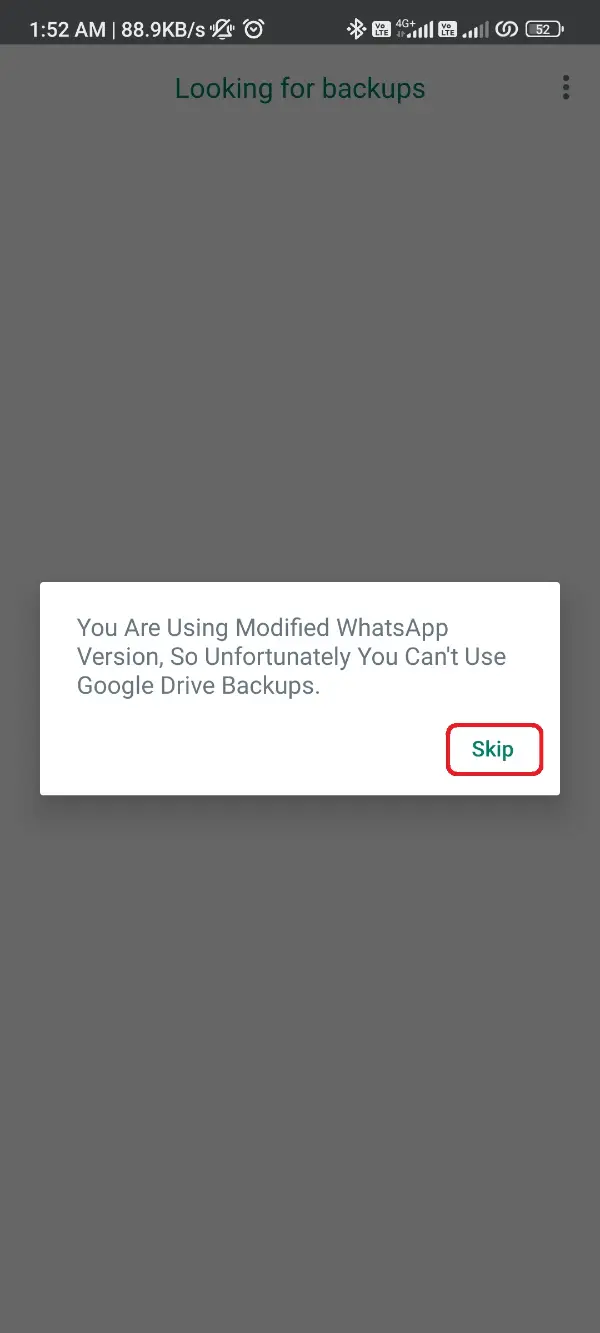
- Clique na Restaurar botão para esses dados e espere até que sejam restaurados para o WhatsApp.

- Após uma restauração bem-sucedida, clique no botão OK e preencha seu nome e foto do perfil.
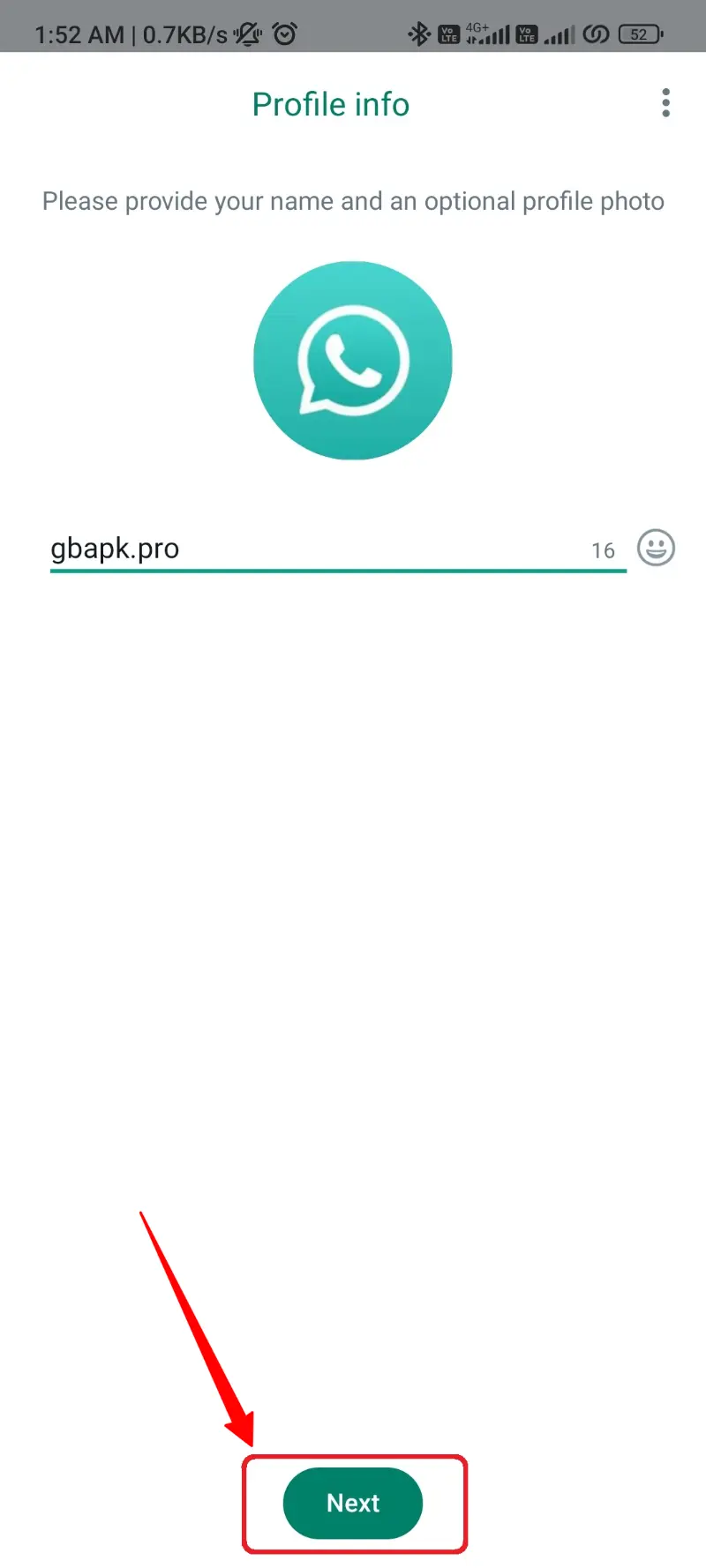
Isso foi tudo o que tivemos que fazer para transferir todos os dados do WhatsApp Plus para o WhatsApp, ou similarmente, mudando de WhatsApp Plus para WhatsApp.
Há mais novidades por vir, então visite nosso site para aprender novos procedimentos e métodos relacionados a fazer ajustes em WhatsApp Plus Mod.
Você foi trocado com sucesso!